D
Deleted member 271347
Collegare DUALSHOCK PS4 su PC
Per collegare il "DUALSHOCK PS4" su "PC" devi scaricare un tool:
"DS4 Windows" scaricabile direttamente da qui
Una volta scaricato il "tool" ti ritroverai con una cartella ".zip", estrai il contenuto in una "nuova cartella" e clicca sul file eseguibile "DS4windows.exe"
Una volta aperto scegli l’opzione "Program Folder" , successivamente clicca su “Settings” e barrare la casella "Hide DS4 Controller"
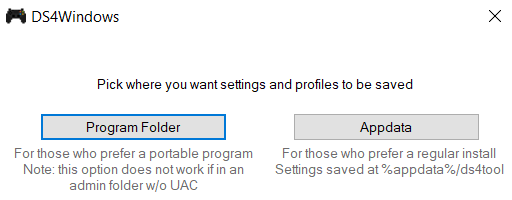
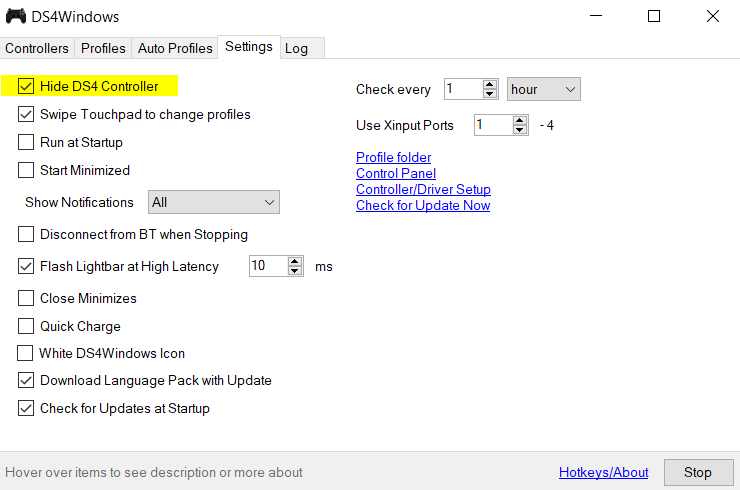
Fatto ciò, collegare il "DUALSHOCK PS4" tramite porta "USB" nella sezione "Setting" cliccare su "Controller/Driver Setup"
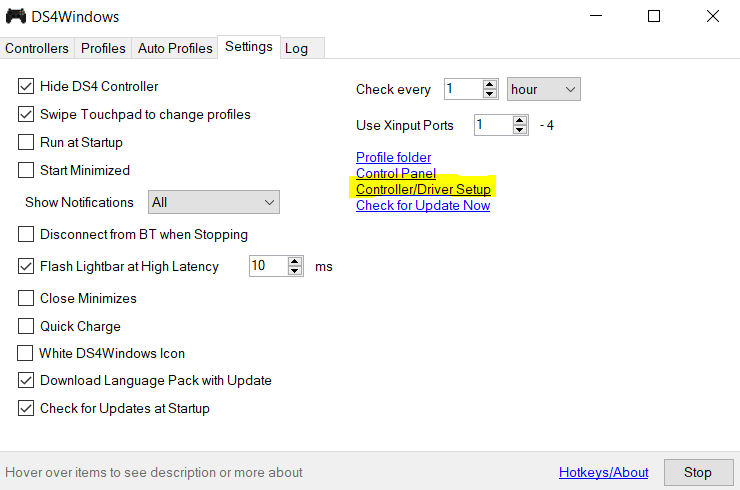
si aprirà una nuova finestra, clicca su :
“Step 1: install the DS4 Driver” e una volta completata l’installazione riavvia il pc.
(Nel caso il tuo sistema operativo sia windows 7 o una versione inferiore clicca anche su “Step2: If on windows 7 or below, Install 360 driver)
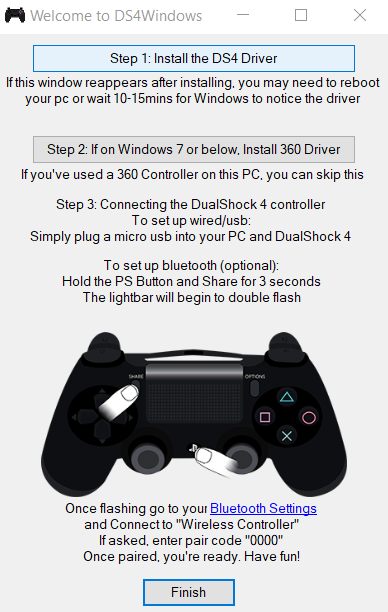
Per i problemi riguardanti i titotli "New Generation" come "FIFA 21" andate nel menu della vostra scheda video, in questo caso "GeForce Experience"
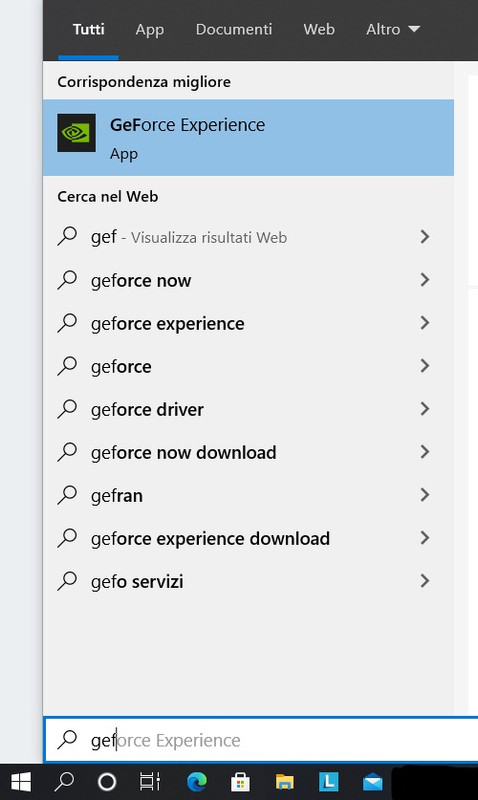
Andare nella sezione "Setting" e assicurati che sia spenta la spunta "IN-GAME OVERLAY"
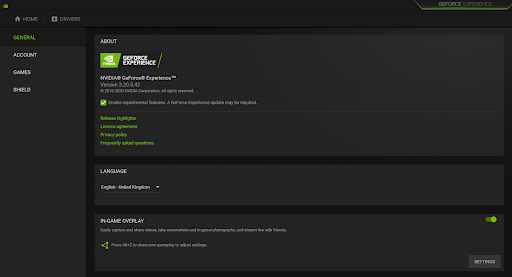
Ora scollega "Dualshock PS4" , riavvia il PC e ricollega il "Dualshock PS4".
Apri il tool "DS4 Windows" ed il gioco è fatto.
Collegare DUALSHOCK PS4 su PC tramite Bluetooth
Per collegare il "Dualshock PS4" su PC tramite Bluetooth bisogna metterlo in" modalità di associazione".
Premi il pulsante "PlayStation" e il pulsante "Condividi" sul controller contemporaneamente e tienili premuti.
La barra luminosa sul controller inizierà a lampeggiare. Ciò indica che il controller è in modalità di associazione Bluetooth.
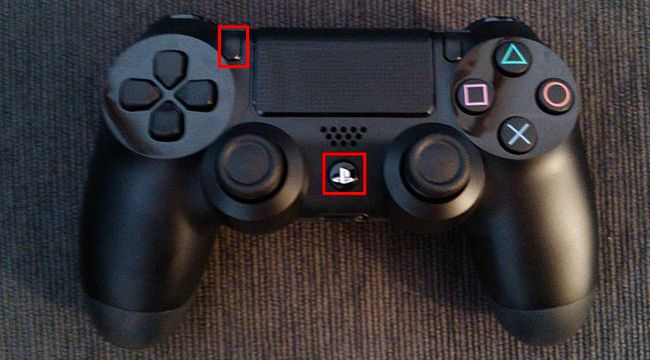
Andare nelle impostazioni Bluetooth di Windows 10, cliccare su "Aggiungi dispositivo Bluetooth o di altro tipo"
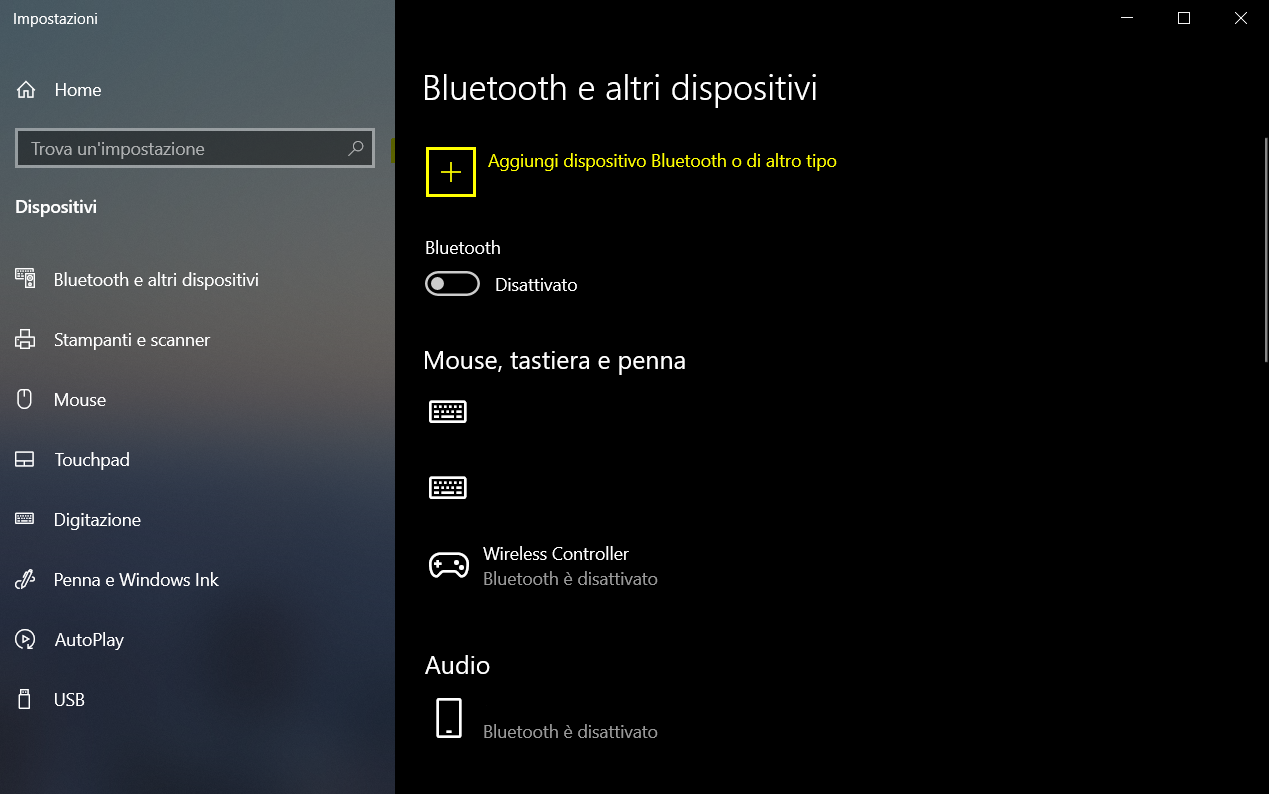
Clicca su "Bluetooth e selezionare il "Dualshock PS4"
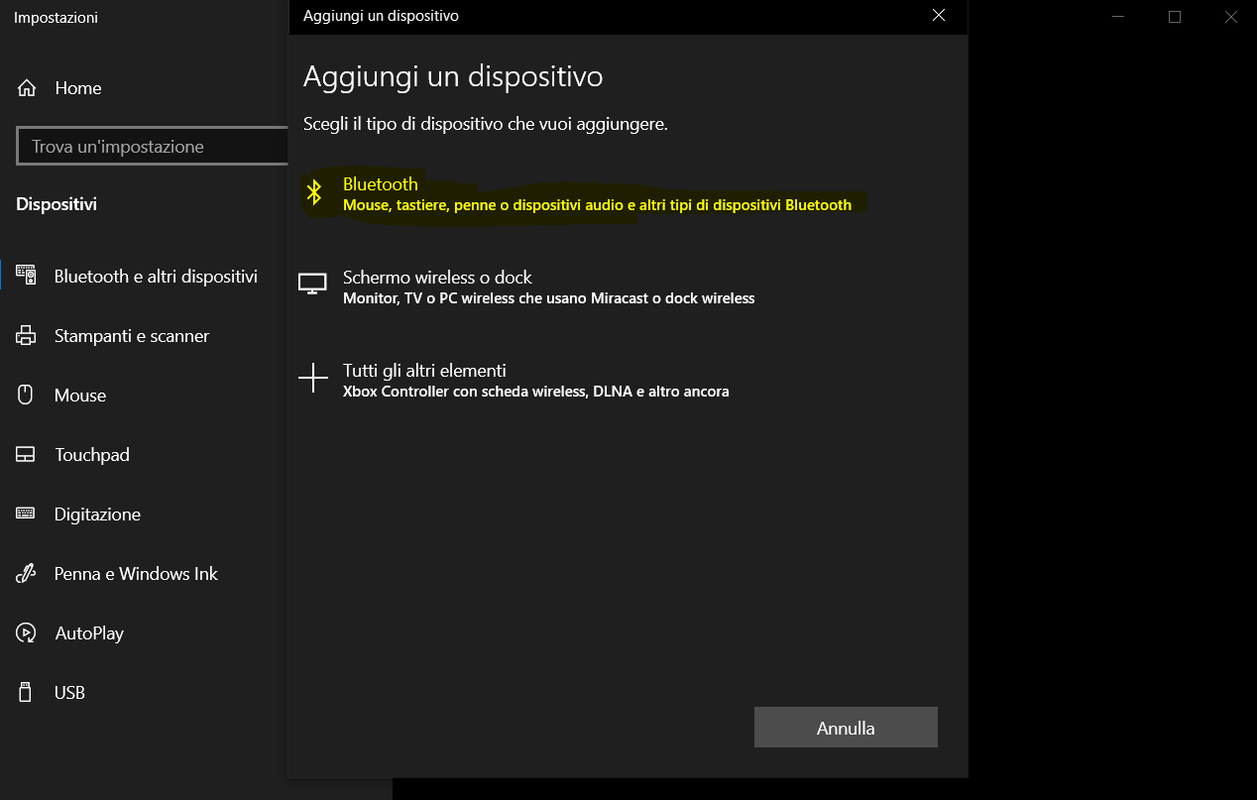
Se nelle impostazioni "Bluetooth" il dispositivo risulta già in lista, basta semplicemente cliccare su "Wireless Controller" e poi sulla voce "Associa"
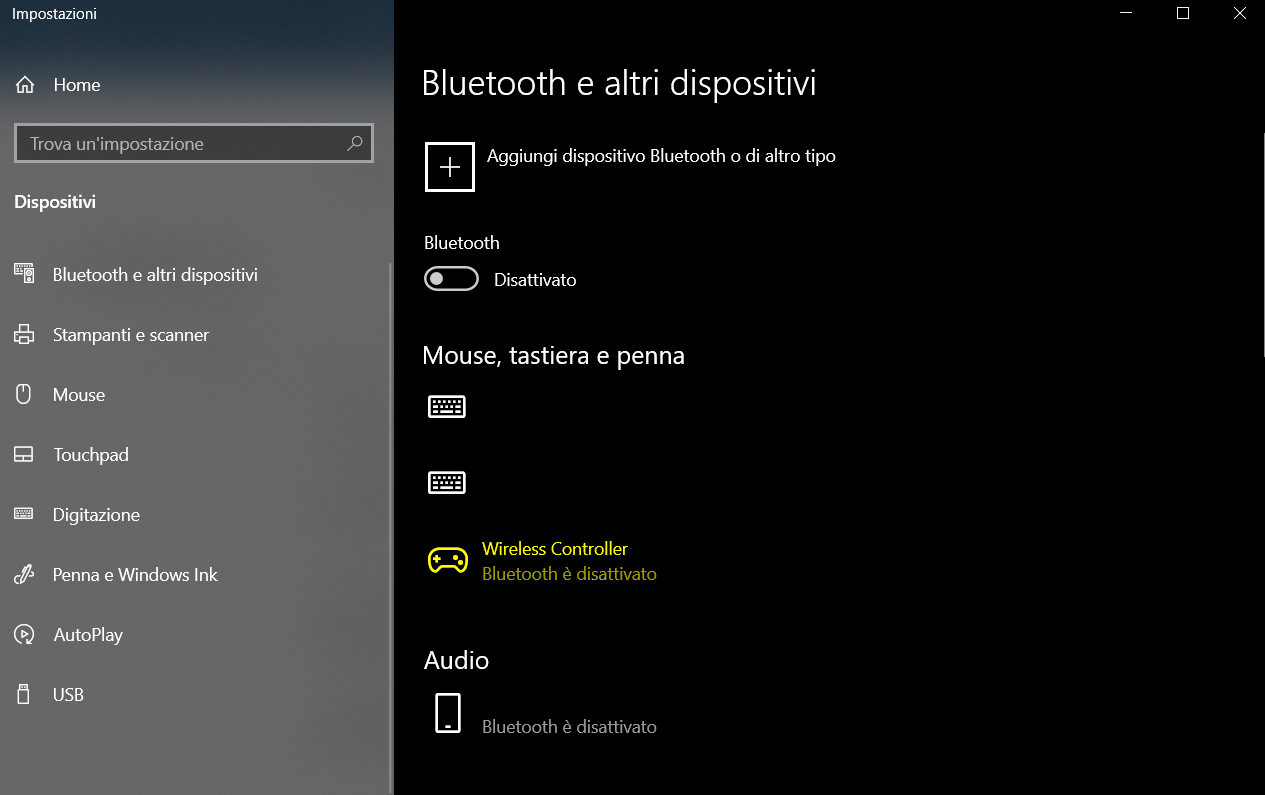
Spero di esserti stato utile.
Se hai dubbi /domande, contattami in privato
Segui questa Guida per conoscere in maniera dettagliata "JDownloader"
Segui questa Guida per conoscere in maniera dettagliata "Easybytez"
Segui questa Guida per capire come scaricare file Easybytez da JDownloader
Segui questa Guida per capire come effettuare il Jailbreak PS4 firmware 6.72
Segui questa Guida per capire come aggiornare la PS4 tremite USB
Segui questa Guida per capire come bloccare gli aggionrmaneti automatici di PS4
Segui questa Guida per capire come impostare NAT 1 APERTO su PS4
Download
Per collegare il "DUALSHOCK PS4" su "PC" devi scaricare un tool:
"DS4 Windows" scaricabile direttamente da qui
Una volta scaricato il "tool" ti ritroverai con una cartella ".zip", estrai il contenuto in una "nuova cartella" e clicca sul file eseguibile "DS4windows.exe"
Una volta aperto scegli l’opzione "Program Folder" , successivamente clicca su “Settings” e barrare la casella "Hide DS4 Controller"
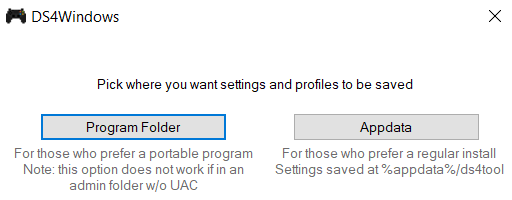
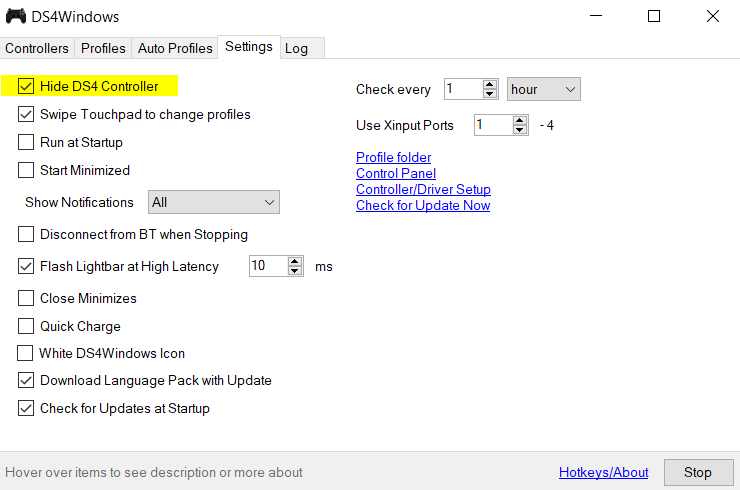
Fatto ciò, collegare il "DUALSHOCK PS4" tramite porta "USB" nella sezione "Setting" cliccare su "Controller/Driver Setup"
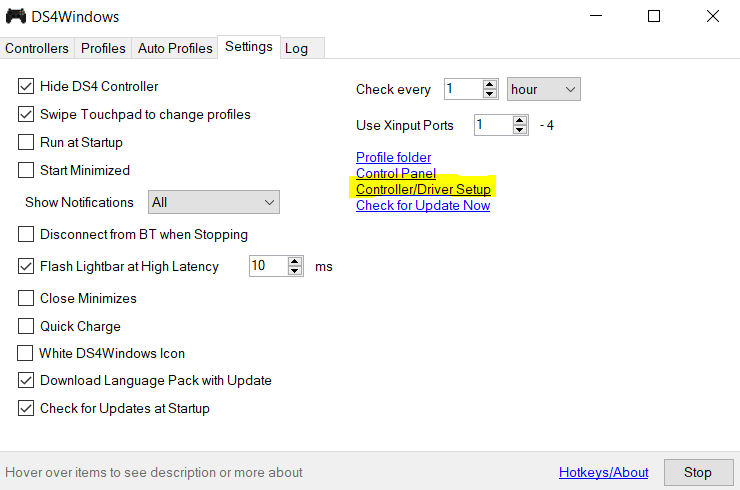
si aprirà una nuova finestra, clicca su :
“Step 1: install the DS4 Driver” e una volta completata l’installazione riavvia il pc.
(Nel caso il tuo sistema operativo sia windows 7 o una versione inferiore clicca anche su “Step2: If on windows 7 or below, Install 360 driver)
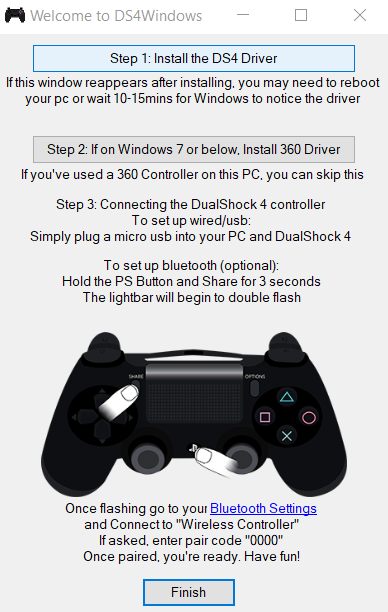
Per i problemi riguardanti i titotli "New Generation" come "FIFA 21" andate nel menu della vostra scheda video, in questo caso "GeForce Experience"
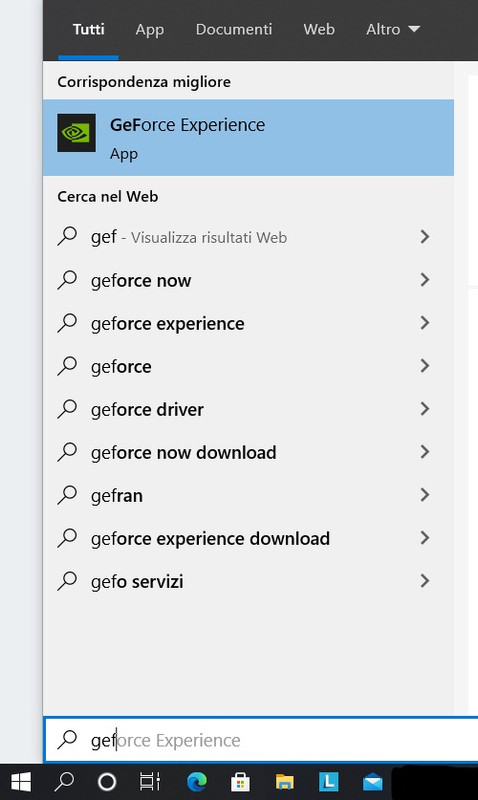
Andare nella sezione "Setting" e assicurati che sia spenta la spunta "IN-GAME OVERLAY"
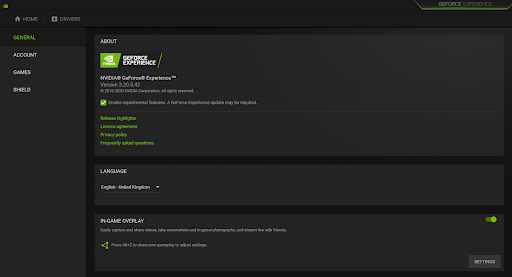
Ora scollega "Dualshock PS4" , riavvia il PC e ricollega il "Dualshock PS4".
Apri il tool "DS4 Windows" ed il gioco è fatto.
Collegare DUALSHOCK PS4 su PC tramite Bluetooth
Per collegare il "Dualshock PS4" su PC tramite Bluetooth bisogna metterlo in" modalità di associazione".
Premi il pulsante "PlayStation" e il pulsante "Condividi" sul controller contemporaneamente e tienili premuti.
La barra luminosa sul controller inizierà a lampeggiare. Ciò indica che il controller è in modalità di associazione Bluetooth.
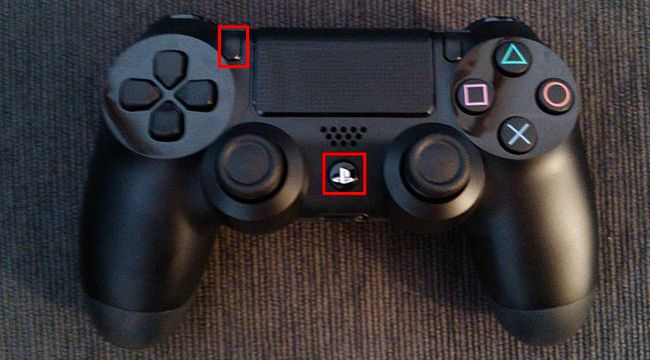
Andare nelle impostazioni Bluetooth di Windows 10, cliccare su "Aggiungi dispositivo Bluetooth o di altro tipo"
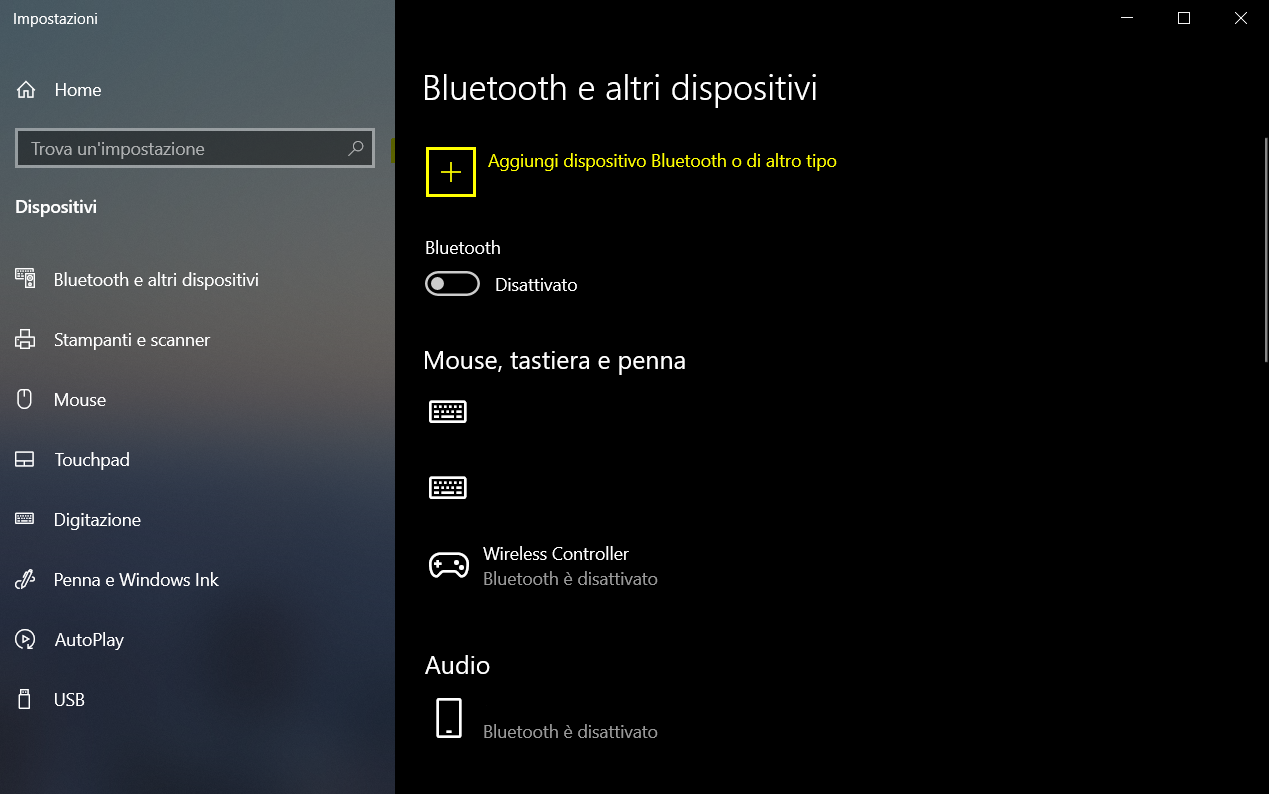
Clicca su "Bluetooth e selezionare il "Dualshock PS4"
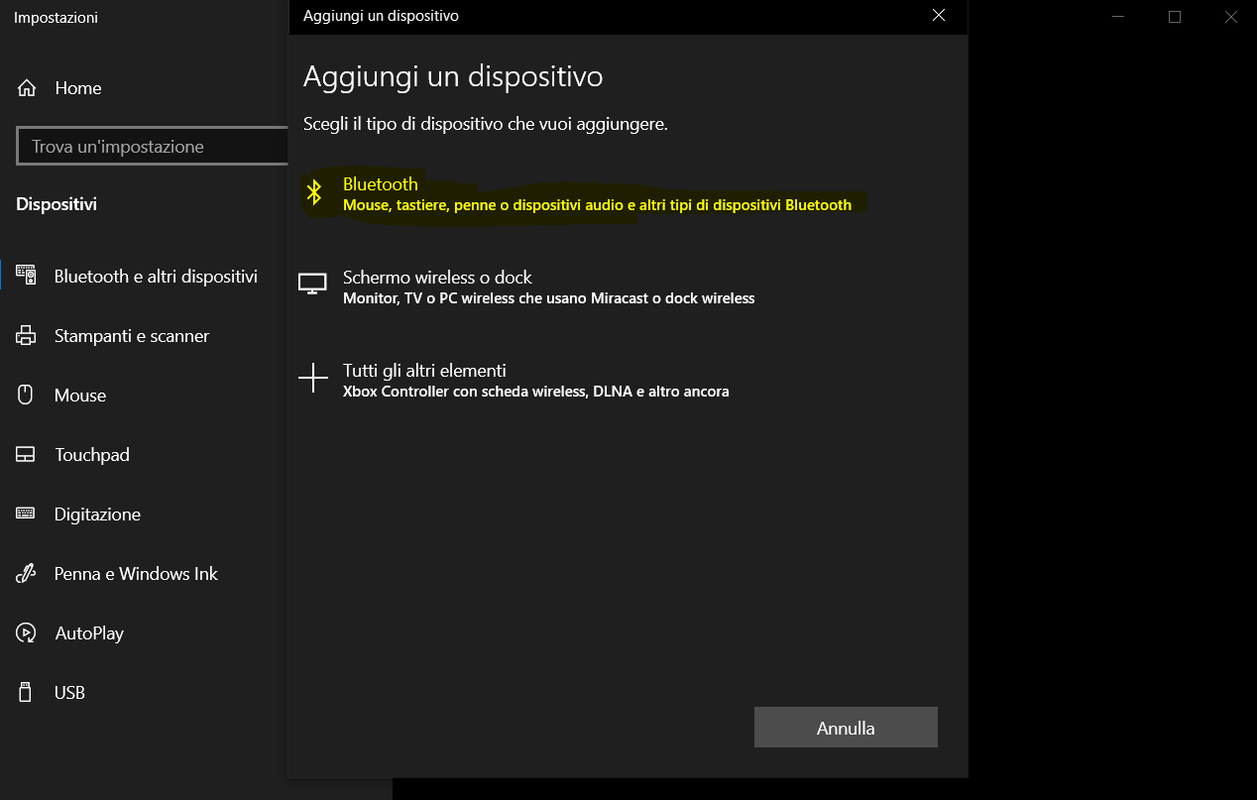
Se nelle impostazioni "Bluetooth" il dispositivo risulta già in lista, basta semplicemente cliccare su "Wireless Controller" e poi sulla voce "Associa"
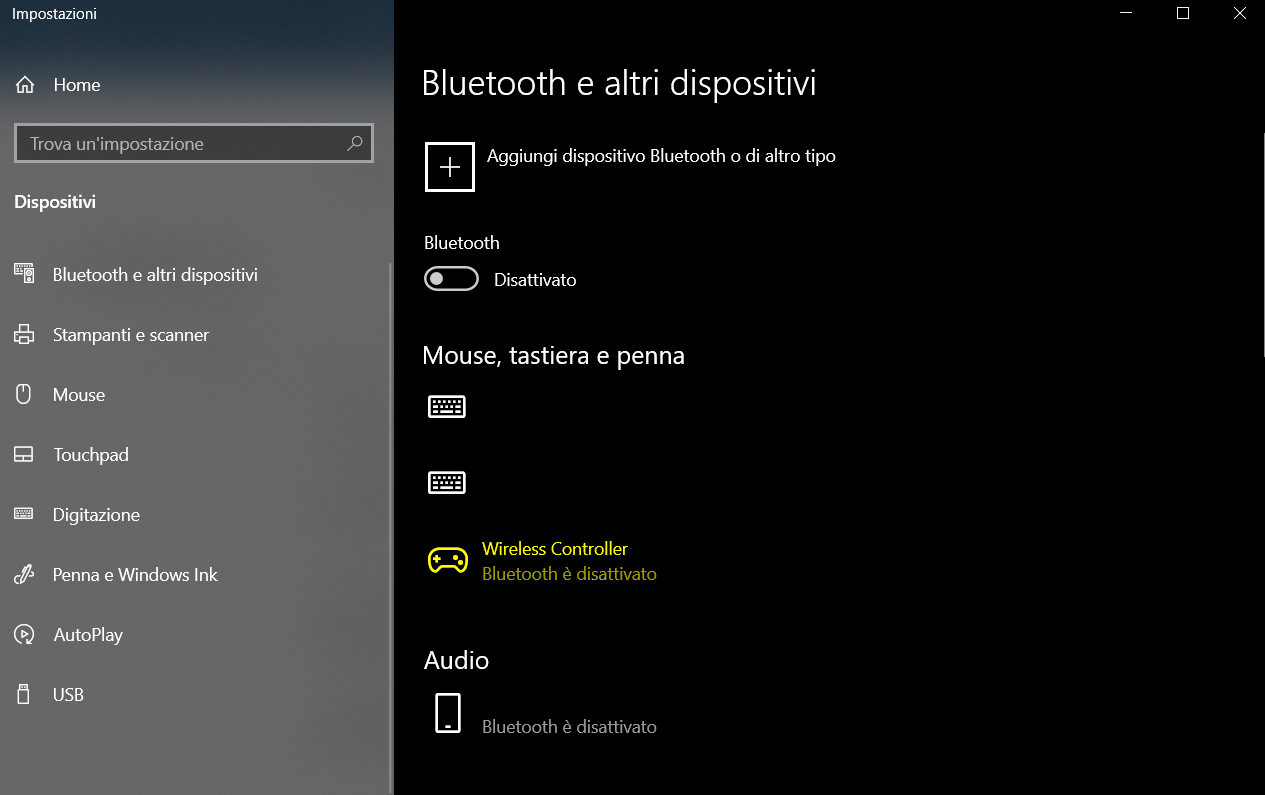
Spero di esserti stato utile.
Se hai dubbi /domande, contattami in privato
Segui questa Guida per conoscere in maniera dettagliata "JDownloader"
Segui questa Guida per conoscere in maniera dettagliata "Easybytez"
Segui questa Guida per capire come scaricare file Easybytez da JDownloader
Segui questa Guida per capire come effettuare il Jailbreak PS4 firmware 6.72
Segui questa Guida per capire come aggiornare la PS4 tremite USB
Segui questa Guida per capire come bloccare gli aggionrmaneti automatici di PS4
Segui questa Guida per capire come impostare NAT 1 APERTO su PS4
Download
